چگونه از Apple AirPlay برای پخش جریانی به دستگاه Roku خود استفاده کنید
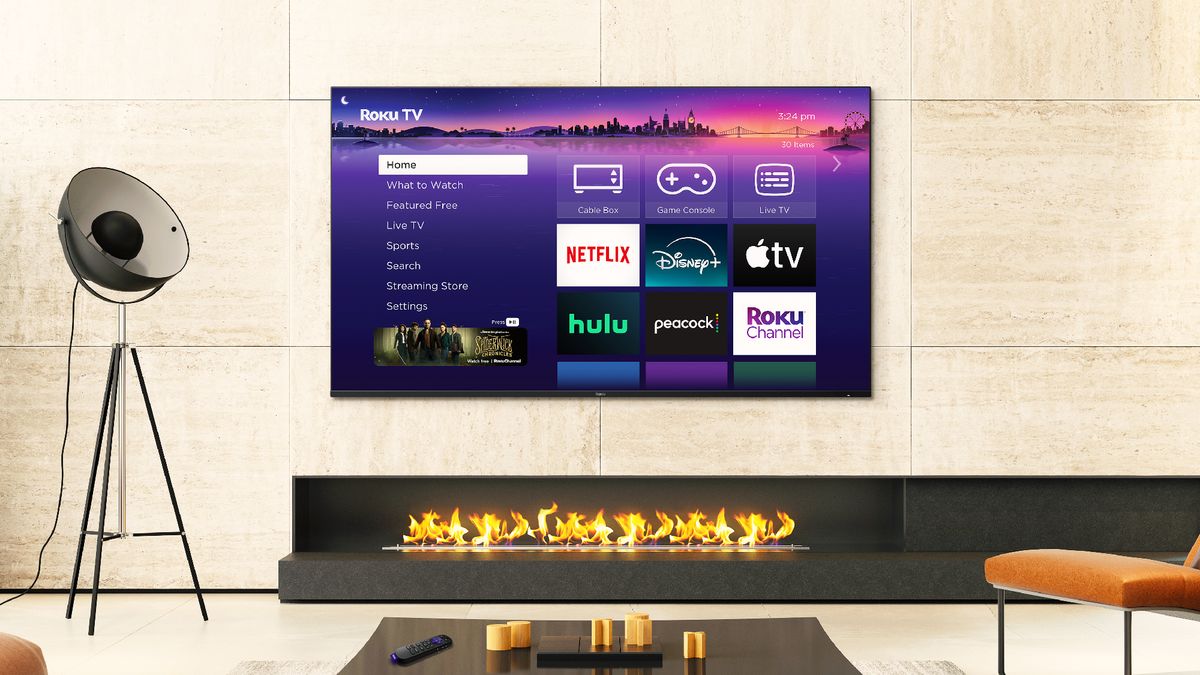
هدف Roku پخش جریانی محتوا بدون نیاز به تلفن یا رایانه است، همانطور که برخی از برنامه ها انجام می دهند. بهترین خدمات پخش از جمله Netflix، Hulu، و Prime Video، همه در یک مکان در تلویزیون شما. اما گاهی اوقات ممکن است بخواهید ویدیو را از یک دستگاه اپل خاص پخش کنید، و زمانی که نمی دانید چگونه این کار را انجام دهید، ممکن است دشوار باشد.
اما نگران نباشید، زیرا Roku از دستگاههای شخص ثالث بیشتری استقبال میکند، به این معنی که گزینههای سازگاری دائما در حال گسترش هستند. با دسترسی به Apple TV با AirPlay، میتوانید محتوای iPhone، iPad یا Mac خود را مستقیماً به دستگاه Roku خود پخش کنید. البته این بدان معناست که میتوانید ویدیوها و عکسها را از برنامههای پشتیبانینشده مانند Twitch منعکس کنید.
بنابراین چگونه میتوانید از Apple AirPlay برای پخش جریانی به برخی برنامهها استفاده کنید؟ بهترین دستگاه های Roku?
چگونه با استفاده از Apple AirPlay محتوا را به دستگاه Roku خود پخش کنیم؟
قبل از شروع، مطمئن شوید که دستگاههای Apple و Roku شما آخرین بهروزرسانیها را نصب کردهاند. کمک خواستن؟ ما راهنما داریم آیفون خود را به روز کنید و اجرای آخرین نسخه iPadOS.
1. دستگاه خود را برای Apple AirPlay آماده کنید
(تصویر: © آینده)
اولین قدم برای اطمینان از سازگاری دستگاه اپل شما با Roku بسیار مهم است. می توانید رسمی را بررسی کنید وب سایت روکو اما برای تعیین این موضوع، از 4 ژوئن 2024، دستگاههای زیر با AirPlay 2 و Roku سازگار هستند: iPhone، iPad یا iPod Touch دارای iOS 12.3 یا بالاتر، و رایانههای Mac دارای macOS Mojave 10.14.5 یا بالاتر.
همچنین باید بررسی کنید که آیا دستگاه Roku شما در حال حاضر دارای سیستم عامل 9.4 یا جدیدتر است یا خیر. در غیر این صورت نمی تواند به Apple AirPlay متصل شود. اگر برای بررسی نسخه نرم افزار دستگاه Roku خود به کمک نیاز دارید، در اینجا چند مرحله وجود دارد:
- به تنظیمات خود در صفحه اصلی بروید
- انتخاب کنید سیستم و سپس در باره
- اکنون می توانید بررسی کنید که آیا دستگاه شما کار می کند یا خیر. Roku OS 9.4 یا بالاتر
همچنین باید مطمئن شوید که دستگاه Apple شما به همان شبکه Wi-Fi متصل است که دستگاه Roku میخواهید از آن استریم کنید. فقط اتصال Wi-Fi خود را در iPhone، iPad یا Mac و تنظیمات Roku خود بررسی کنید. هر دو باید به شما بگویند که در حال حاضر در کدام شبکه هستید.
2. AirPlay را روی دستگاه انتخابی Roku خود تنظیم کنید
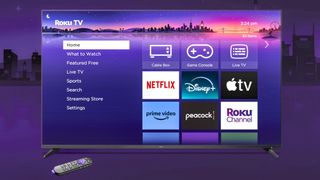
(تصویر: © Roku)
وقت آن است که AirPlay را در دستگاه Roku خود راه اندازی کنید. این بدان معناست که میتوانید انواع محتوا، مانند ویدیوها و عکسها، را از دستگاه Apple خود به Roku خود (خواه تلویزیون یا استیک استریم) استریم کنید. کاری که ابتدا باید انجام دهید دکمه خانه را فشار دهید روی ریموت Roku برای باز کردن تنظیمات. بعد، روی AirPlay کلیک کنید مطمئن شوید که در منو است و روشن است. در واقع به همین سادگی است و اکنون شما آماده استریم محتوا هستید.
3. با استفاده از Apple AirPlay به Roku ارسال کنید
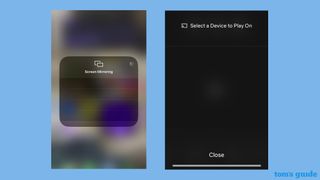
(تصویر: © آینده)
دو روش مختلف برای شروع جریان وجود دارد. اولین مورد شامل انعکاس دستگاه شما به استیک یا تلویزیون Roku است. این بدان معناست که هر چیزی که در دستگاه اپل خود می بینید – برنامه ها، فیلم ها، ارائه ها، عکس ها و موارد دیگر – در زمان واقعی روی صفحه نمایش بزرگتر منعکس می شود.
از سوی دیگر، نسخهای داریم که نیازی به باز نگه داشتن برنامهها ندارد و رابط کاربری را نشان نمیدهد. بر خلاف انعکاس صفحه، کستینگ مربوط به پخش محتوای خاص، مانند ویدیو و موسیقی، به دستگاه مورد نظر است.
برای انعکاس آیفون یا آیپد خود، انگشت خود را از بالای صفحه به پایین بکشید و نماد آینه را انتخاب کنید. بعد، دستگاه Roku خود را انتخاب کنید از لیست کشویی و کد را وارد کن قابل مشاهده بر روی صفحه تلویزیون شما (برای امنیت بیشتر).
در واقع، وضعیت برای مک کمی متفاوت است. همه کاری که باید بکنی مرکز کنترل باز در نوار منو و انعکاس صفحه را انتخاب کنید. لیستی از دستگاه های Roku موجود باید ظاهر شود، بنابراین دستگاهی را که می خواهید به آن استریم کنید انتخاب کنید. تلویزیون شما باید رمز عبور ارائه دهد و باید آن را به درستی در مک خود وارد کنید.
از نظر بازیگری، روی نماد انتشار کلیک کنید در برنامه ویدیویی که می خواهید پخش کنید. هنگام تماشای یک ویدیو، نماد پخش باید در گوشه سمت راست بالا باشد. دکمه AirPlay را فشار دهید اکنون آماده انتخاب دستگاه Roku خود هستید.
پیروی از این مراحل پخش محتوا از طریق Apple AirPlay را بسیار آسان تر می کند. چه بخواهید ویدیوها را روی صفحه نمایش بزرگ تماشا کنید یا از طریق تلویزیون به موسیقی اپل گوش دهید، این راهنما به شما کمک می کند همه چیز را درست تنظیم کنید.
راه های بیشتری برای انتشار محتوا از جمله لینک دادن وجود دارد. AirPlay به Apple TV شما یا تلویزیون سامسونگ. اگر به محصولات Roku علاقه مند هستید، می توانید ببینید تیم ما چگونه این کار را انجام می دهد. جدید Roku Voice Remote Pro.
اطلاعات بیشتر از راهنمای تام
منبع: tomsguide



